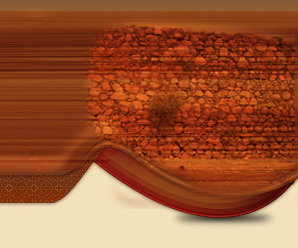

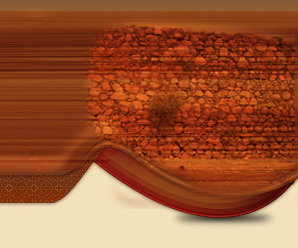 |
 |
|
|||||||||||
|
|||||||||||
|
|||||||||||
| منتدى الكمبيوتر والأنترنت لبرامج الكمبيوتر وصيانة ومواقع الانترنت |
|
|
أدوات الموضوع | انواع عرض الموضوع |
|
رقم المشاركة : ( 1 )
|
|||||||||
|
|||||||||
مع التحيه لمشرفى الحاسب مع التحيه لمشرفى الحاسب مع التحيه لمشرفى الحاسب مع التحيه لمشرفى الحاسب مع التحيه لمشرفى الحاسبالموضوع منقول وبحكم الإختصاص إبداء الراى حول الموضوع للتأكد من جهازك هل هو خالي من الثغرات وملفات التجسس ومستوى الأمان به وطريقة إقفال الثغرات أولاً أدخل على الرابط التالي : http://probe.hackerwatch.org/probe/probe.asp و تنتظر حتي يتم اكتمال الاختبار علي جهازك و في نهاية الاختبار سوف تكون هناك احدي هذه النتائج او ان يكتب لك بالون الاحمر Open و هذا يعني ان جهازك مخترق او بة ملف تجسس او ان يكتب لك بالون الاصفر Closed و هذا يعني ان جهازك فية ثغرة ولكن لم يخترق بعد او ان يكتب لك بالون الاخضر Secure و هذا يعني ان جهازك ليس بة ثغرات و لا ملفات تجسس و امن تماما اذا كان جهازك كذلك ستكون في نهاية الاختبار هذه الرسالة Test complete. No open ports were found. وهذا يعني ان جهازك سليم جداً جداً و آمن و خالي من الثغرات طريقة إغلاق الثغرات بجهازك: أولاً : سنطبق أوامر وخيارات بجهازك ثانياً : سنحتاج لبعض البرامج لقفل المنافذ الخطيرة الثغرة الاولي : هنا لإلغاء ميزة استخدام مشاركة ملفات بسيطة وهي ثغرة تسبب مشاكل كثيرة ومحترفي الهكرز يفهمون ما أعنيه تابع الشرح بالصور : نذهب للقائمة إبدا  ثم إعدادات  ثم لوحة التحكم  ثم خيارات المجلد  ثم أنواع الملفات رقم 1 ونتبع الخطوات الموضحة بالصورة بالأرقام ونحذف منها الخيار الموضوح برقم 2 عن طريق الخيار رقم 3 ثم تطبيق رقم 4 ثم موافق رقم 5 :  الثغرة الثانية : تابع الشرح بالصور : نذهب للقائمة إبدا  ثم إعدادات  ثم لوحة التحكم  ثم خيارات المجلد  ثم عرض رقم 1 ثم نزيل الصح من أمام إستخدام مشاركات بسيطة ( مستحسن ) رقم 2 ثم تطبيق رقم 3 ثم موافق رقم 4 :  الثغرة الثالثة : تابع الشرح بالصور : نذهب للقائمة إبدا  ثم إعدادات  ثم لوحة التحكم  ثم خيارات إنترنت  ثم خيارات متقدمة رقم 1 ثم نضع علامة الصح على رقم 2 وهو عدم حفظ الصفحات المشفرة إلى القرص ومكتوب أمامه باللغة الإنجليزية هذا الخيار Do not save encrypted pages to disk ثم تطبيق رقم 3 ثم موافق رقم 4 :  إنتهينا الآن من إغلاق الثغرات بالطريقة اليدوية الآن إليكم برنامجين وهي أيضا ً لإغلاق البورتات المفتوحة بجهازك : البرنامج الأول : Windows Worms Doors Cleaner إضغط هنا للتحميل بعد تحميل البرنامج وفتحة ستشاهد هذه الصورة :  وتفيد المستطيلات التي باللون الأحمر بأنه لدينا منافذ خطيرة جداً بالجهاز ولإغلاقها نقوم بالضغط على المستطيلات المحددة باللون الأحمر واحد تلو الآخر ونتابع إلى أن ننتهي من جميع المستطيلات بعد ذلك سيقوم جهازك بإعادة التشغيل تلقائيا وعند فتح البرنامج السابق مرة أخرى ستشاهد هذه الصورة :  ومعناه أنه تم إغلاق المنافذ الخطرة بجهازك بنجاح كما تشاهد باللون الأخضر بعد ذلك نغلق البرنامج البرنامج الثاني : Unpnp إضغط هنا لتحميل البرنامج بعد تحميل البرنامج وفتحه ستشاهد هذه الصورة :  بعد إجراء الخطوة السابقة ستشاهد هذه الصورة :  أتمنى الشرح يكون واضح ويفيدكم ودعواتكم وبالتوفيق للجميع |
| مواقع النشر |
|
|
 المواضيع المتشابهه
المواضيع المتشابهه
|
||||
| الموضوع | كاتب الموضوع | المنتدى | الردود | آخر مشاركة |
| مع التحيه لـ فاعل خير | عثمان الثمالي | منتدى الاقتصاد والمال | 10 | 04-01-2007 02:53 PM |
| بعد التحيه والاحترام | alrawazi | الــمـنـتـدى الـعـام | 4 | 08-14-2005 03:15 AM |
|
|
|
|